注意: 本文已完成其工作,随后将不再使用。 为防止出现“找不到页面”问题,我们将删除已知无效的链接。 如果创建了指向此页面的链接,请删除这些链接,以便与我们一起为用户提供通畅的 Web 连接。
当您向日本的地址发送邮件时,通过将日语邮政条形码添加到信封或标签来节省邮资费用。
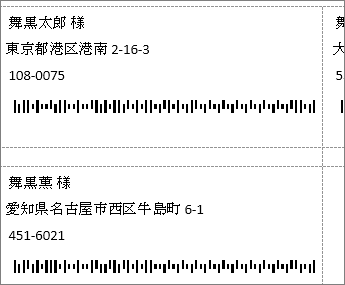
注意: 若要添加日语邮政条形码,您需要在编辑语言中包含日语。 您还需要使用有效的日语地址。
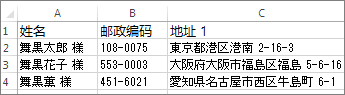
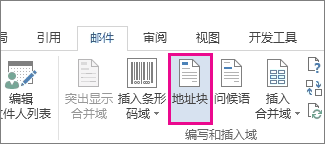
-
选择您希望显示名称的方式。
-
按 Enter 以开始新行。
-
单击 "插入条形码域" >生成邮政条形码(日本)。
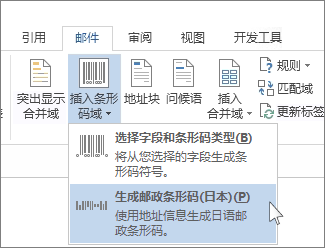
-
检查 "地址 1 " 字段是否与地址列表中的 "地址" 字段相匹配。
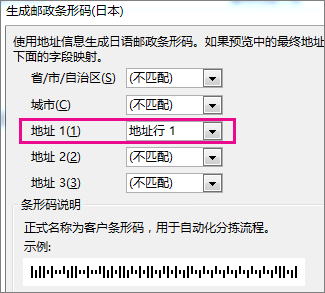
如果 "地址 1 " 框显示 " (不匹配)",请单击框旁边的箭头,然后从地址列表中单击相应的列名称。
-
若要查看条码的外观,请单击 "查看条码"。
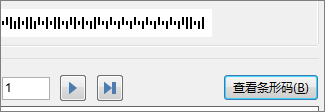
-
单击"确定",然后单击 "更新标签"。

现在即可完成和打印信封或标签。 有关如何执行此操作的详细信息,请参阅通过信封进行邮件合并或通过邮件合并创建标签。







